
„Ich gehe auf Geschäftsreise und möchte meine Musik hören Spotify Playlist offline im Flugzeug. Gibt es eine Möglichkeit, die ich herunterladen kann Spotify Songs auf meinem Mac ins MP3-Format konvertieren?“
Als weltweit beliebteste Musik-Streaming-App ist einer der größten Vorteile von Spotify Was seine Benutzer anzieht, ist wahrscheinlich seine Musikbibliothek, die mehr als 70 Millionen Songs und 2.6 Millionen Podcasts bietet.
Spotify bietet auch Download- und Offline-Spieloptionen für Premium-Benutzer. Aber es erlaubt Benutzern nicht, seine Songs herunterzuladen MP3 Format. Zum Glück gibt es für Sie auch andere Möglichkeiten herunterladen Spotify Lieder zu MP3 auf Mac.
Inhaltsverzeichnis Teil 1. Herunterladen Spotify Lieder auf dem Mac?Teil 2. Warum können Sie nicht herunterladen Spotify Lieder zu MP3 auf dem Mac?Teil 3. Herunterladen Spotify Lieder zu MP3 auf dem Mac?Teil 4. Zusammenfassung
Ich werde erklären, wie man herunterlädt Spotify Lieder zu MP3 Später möchte ich mich auf die Art und Weise konzentrieren, wie man Songs von herunterlädt Spotify. Es ermöglicht Benutzern, die das Premium-Plan um ihre Lieblingssongs herunterzuladen, die nur auf dem Spotify App in einem verschlüsselten Format. Im Folgenden finden Sie die Schritte zum Herunterladen von Songs und zum Öffnen des Offline-Modus auf dem Mac, wenn Sie damit nicht vertraut sind.
#1. Öffne das Spotify App auf Ihrem Mac
#2. Etwas abonnieren Spotify Premium oder melden Sie sich bei Ihrem Premium-Konto an
#3. Wählen Sie eine Wiedergabeliste aus, die Sie herunterladen möchten
#4. Schalten Sie den Download-Schalter ein oder klicken Sie in der neuesten Version auf das Abwärtspfeilsymbol
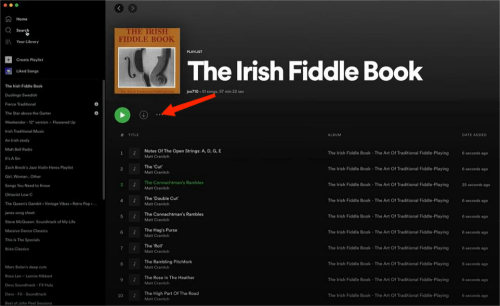
#5. Warten Sie, bis der grüne Pfeil nach unten erscheint
# 6. Klicken Sie Spotify aus der Menüleiste und wählen Sie Offline-Modus
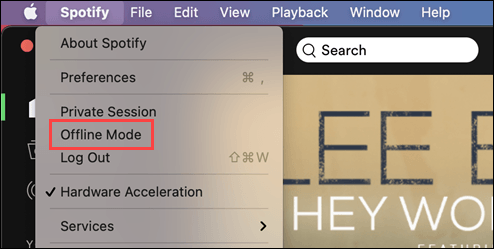
Wenn Sie nur ein einzelnes Lied herunterladen möchten, müssen Sie eine neue Wiedergabeliste erstellen und das Lied als hinzufügen Spotify Sie können nur eine Playlist herunterladen. Sie können keine Spotify Playlists offline von einem Gerät auf ein anderes übertragen. Wenn Sie beispielsweise eine Playlist auf einen Mac herunterladen und dieselbe Playlist auf anderen Geräten hören möchten, müssen Sie eine Spotify app und die Wiedergabeliste, die Sie auf diesem Gerät noch einmal haben möchten.
Es ist irgendwie unpraktisch für Benutzer, die zu installieren Spotify app und laden Sie ihre Lieblingssongs auf jedes Gerät herunter, das sie zum Musikhören verwenden können, mit Ausnahme derjenigen, die bekommen Spotify prämienfrei. Ganz zu schweigen davon, dass nicht alle Geräte, beispielsweise viele tragbare Geräte MP3 Spieler, unterstützen das nicht Spotify App. Warum können Benutzer also nicht herunterladen Spotify Lieder zu MP3 auf dem Mac, um die Musik auf andere Geräte zu übertragen? Es hängt damit zusammen DRM Schutz.
DRM, kurz für Digital Rights Management, wird häufig angewendet, um Produkte wie Audio- und E-Books zu erstellen. Es wird verwendet, um die Verwendung, Änderung und Verbreitung digitaler Mediendateien einzuschränken. Nehmen Spotify als Beispiel. Wie ich oben erwähnt habe, Spotify erlaubt nur Premium-Benutzern das Herunterladen und Musik offline hören und heruntergeladen Spotify Songs können nicht auf anderen nicht autorisierten Playern abgespielt werden.
Mit DRM-Schutz, Spotify transkodiert die Audiodateien in das Ogg-Vorbis-Format und verschlüsselt sie, sodass Sie, selbst wenn Sie die heruntergeladenen Dateien auf Ihrem Speicher sehen können, immer noch nicht der Eigentümer der Songs sind. Die Verwendung von DRM hat den Verbrauchern einige Probleme bereitet. Zum einen wird niemand seinen Mac ständig mit sich herumtragen.
Und zum anderen verfügen ihre Telefone möglicherweise nicht über genügend Speicher, um all diese Songs zu speichern. Wenn Benutzer herunterladen können Spotify Lieder zu MP3 Auf dem Mac wird es einfacher. Nach dem Herunterladen können sie diese Songs mit anderen Anwendungen anhören und die Songs ohne großen Aufwand auf andere Geräte übertragen.
Glücklicherweise gibt es Software von Drittanbietern, die beim Herunterladen helfen kann Spotify Lieder zu MP3 auf dem Mac. Hier können wir es wärmstens empfehlen DumpMedia Spotify Music Converter die herunterladen können Spotify Lieder zu MP3 mit nur wenigen Klicks. Sie können die Originalqualität genießen und offline spielen, ohne die zu verwenden Spotify app und übertragen Sie sie frei auf mehrere Geräte. Schauen wir uns an, wie das geht.
Schritt 1: Starten DumpMedia Spotify Music Converterund öffnen Sie die Spotify Internet Spieler.
Kostenlos herunterladen Kostenlos herunterladen
Denken Sie daran, zu klicken Ich brauche eine Mac-Version Link auf der offiziellen Website, um die richtige Download-Adresse zu erhalten. Installieren und starten Sie dann die Software auf Ihrem Mac-Computer. Wenn die Software erfolgreich ausgeführt wird, gibt es eine grüne Schaltfläche mit dem Text Öffnen Sie den Microsoft Store auf Ihrem Windows-PC. Spotify Internet Spieler darauf unten in der Mitte des Bildschirms. Klicken Sie darauf, um zur Startseite zu gelangen.
Schritt 2: Melden Sie sich bei Ihrem an Spotify Konto und ziehen Sie eine Wiedergabeliste per Drag-and-Drop in die grüne Blase.

Sie können sich entweder mit Ihrem anmelden Spotify Kostenloses oder Premium-Konto, indem Sie auf klicken Einloggen Schaltfläche in der oberen rechten Ecke. Danach können Sie eine Wiedergabeliste, einen Podcast oder ein Album per Drag & Drop auf die grüne Blase mit einem Plus-Symbol unten rechts ziehen. Sie können auch eine beliebige Wiedergabeliste öffnen, die Sie herunterladen möchten, und auf die Blase klicken. Diese beiden Wege führen Sie zum Conversion-Panel.
Schritt 3: Passen Sie die Ausgabeeinstellungen an

Auf dem Konvertierungspanel ist es leicht zu finden Ausgabeformat oben rechts auf dem Bildschirm. Wählen MP3 in der Dropdown-Liste daneben für alle ausgewählten Songs.
Wenn Sie einen Download benötigen Spotify Musik in ein anderes spezifisches Format für jeden Song, Sie können das Ausgabeformat auch in der Mitte jedes Songs in der Liste auswählen. Dann klick Browser unten, um den Standardausgabeordner zu ändern. Klicken Konvertieren um ein einzelnes Lied zu konvertieren oder Konvertieren alle um alle von Ihnen ausgewählten Artikel umzuwandeln.
Schritt 4: Konvertieren Sie die Dateien und sehen Sie sich konvertierte Audiodateien an

Klicken Sie Konvertieren um ein einzelnes Lied zu konvertieren oder Konvertieren alle um alle von Ihnen ausgewählten Artikel umzuwandeln. Nachdem das Herunterladen und Konvertieren abgeschlossen ist, können Sie die konvertierten Songs sehen, indem Sie auf klicken Fertig Objekte Knopf oben in der Mitte. Sie können auf tippen Ausgabedatei anzeigen klicken, und der Speicherordner wird automatisch für Sie geöffnet. Jetzt können Sie Ihre Lieblingssongs auf verschiedenen Geräten anhören, wenn keine Internetverbindung besteht.
Wenn Sie herunterladen möchten Spotify Musik zu hören und sie offline anzuhören, müssen Sie die abonnieren Spotify Premium Plan und öffnen Sie den Offline-Modus. Sie können die heruntergeladenen Songs jedoch nicht auf anderen Anwendungen oder Geräten abspielen. Aufgrund des DRM-Schutzes ist dies nicht zulässig herunterladen Spotify Lieder zu MP3 auf Mac. Daher ist Software von Drittanbietern wie z DumpMedia Spotify Music Converter benötigt.
